Popravek: Youtube preslednica Pause ne deluje
Opaža, da uporabniki Youtuba ne delujejo, ko želijo s preslednico začasno ustaviti kateri koli video v brskalniku.

Uporabniki YouTuba pravijo, da ne morejo začasno ustaviti nobenega videa v brskalniku s preslednico in ne deluje. Če se soočate s takšno težavo, lahko poiščete rešitev tako, da upoštevate spodnje predloge.
Zakaj Youtube preslednica Pause ne deluje?

Do napake YouTuba »SpacePause Not Working« pride, ker razširitve, dodane za brskalnik, povzročajo takšne napake.
To je zato, ker lahko katera koli omogočena razširitev povzroči blokiranje kode YouTubovega javascripta in prepreči zaustavitev preslednice.
Za to vam bomo dali informacije o tem, kako odpraviti težavo, tako da bomo omenili nekaj predlogov.
YouTube preslednica Pause ne deluje, kako popraviti
Če želite odpraviti to napako, lahko najdete rešitev težave tako, da upoštevate spodnje predloge.
1-) Onemogočite vtičnike brskalnika
Katera koli razširitev, omogočena v vašem brskalniku, lahko prepreči izvajanje blokov kode javascript, dodanih za Youtube.
Zato bomo morda morali onemogočiti vse aktivne razširitve v vašem brskalniku in preveriti, ali se težava še vedno pojavlja.
Kliknite tri pike v zgornjem desnem kotu brskalnika in premaknite miškin kazalec nad možnost »Več orodij«.
Nato kliknite »Razširitve« in onemogočite vse aktivne razširitve.
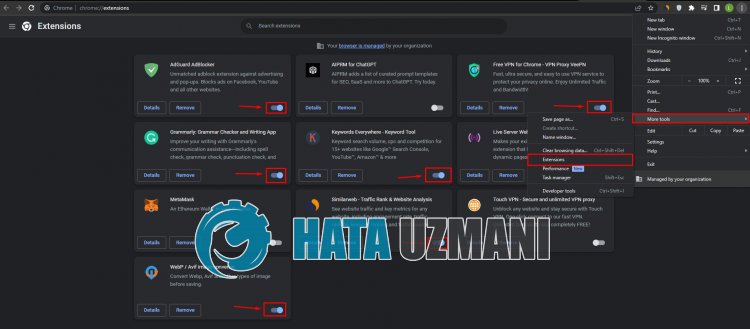
Ko onemogočite razširitve, osvežite stran Youtube in preverite, ali se težava še vedno pojavlja.
2-) Omogoči blok kode Javascript
Če je vaša zgoraj omenjena težava rešena, vendar želite uporabljati vtičnike tako, da jih aktivirate, lahko pokličemo blok kode javascript z razširitvijo »TamperMonkey«.
Če želimo omogočiti blok kode Javascript, moramo najprej namestiti razširitev TamperMonkey v brskalnik.
Za to namestite razširitev TamperMonkey v svoj brskalnik z dostopom do povezave, ki jo bomo pustili spodaj.
Namesti razširitev TamperMonkey
Po namestitvi razširitve kliknite ikono TamperMonkey zgoraj desno in nato kliknite »Ustvari nov skript«.
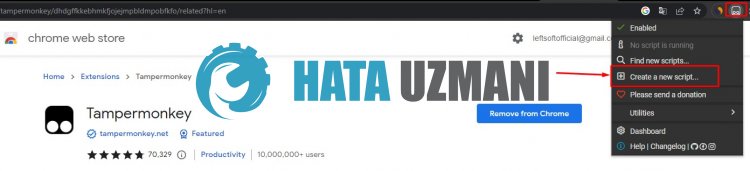
Izbrišite vse bloke kode na zaslonu urejevalnika kode, ki se odpre, in kopirajte kode javascript s spodnje povezave ter jih prilepite v urejevalnik kode.
Onemogoči drsenje s preslednico YouTube (GitHub)
Nato kliknite »Datoteka > Shrani« in shranite.
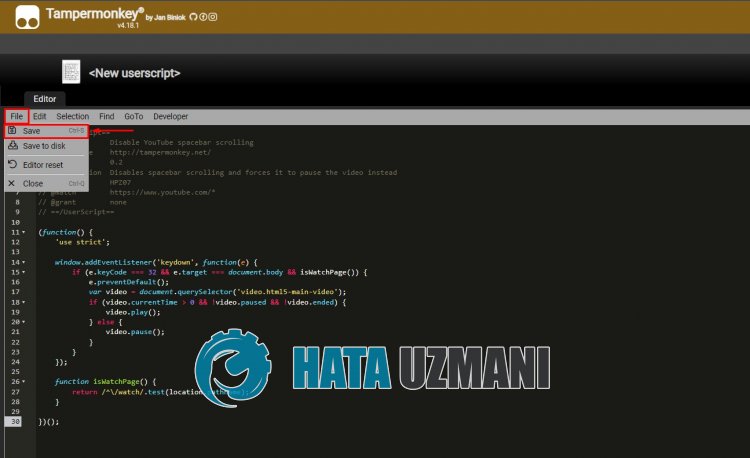
Po tem postopku preverite, ali je koda javascript, ki ste jo shranili, aktivna. Če ni omogočeno, ga omogočite.
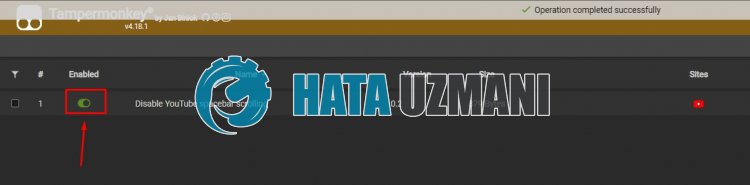
Po aktiviranju kode osvežite stran YouTube in zaženite kateri koli videoposnetek, da preverite, ali se težava še vedno pojavlja.








![Kako popraviti napako strežnika YouTube [400]?](https://www.hatauzmani.com/uploads/images/202403/image_380x226_65f1745c66570.jpg)


















